가상 세계를 경험하고 싶다면 Oculus 헤드셋보다 더 좋은 것은 없습니다. 그러나이 강력한 하드웨어는 사용자가 정상을 넘어서는 것을 경험할 수 있도록 호환 소프트웨어도 필요합니다. Oculus용 애플리케이션은 공식 웹사이트에서 무료로 제공되지만 일부 사용자는 PC에 설치할 수 없습니다. 이 블로그는 Oculus 소프트웨어를 원활하고 깔끔하게 설치하고 Oculus 소프트웨어가 Windows PC에 설치되지 않는 문제를 해결하기 위해 전문가가 권장하는 몇 가지 팁과 트릭을 편집했습니다.
Windows에 설치되지 않는 Oculus 소프트웨어 수정 방법
Oculus 소프트웨어 설치가 한동안 중단된 경우 고려할 수 있는 몇 가지 방법이 있습니다. 방법을 시도한 다음 문제가 해결되었는지 확인할 수 있습니다. 이렇게 하면 문제가 해결된 후 나머지 방법을 무시할 수 있습니다.
방법 1:Oculus 소프트웨어 재설치
응용 프로그램을 설치했는데 Oculus 소프트웨어가 열리지 않거나 Oculus 소프트웨어 설치가 중단된 경우 PC에 이 응용 프로그램이 불완전하거나 손상된 상태로 남아 있음을 의미합니다. 모든 파일을 제거한 다음 새롭고 깨끗한 설치를 진행하는 것이 좋습니다. 단계는 다음과 같습니다.
1단계 :키보드에서 Windows + R을 눌러 실행 상자를 열고 appwiz.cpl을 입력한 다음 Enter 키를 누릅니다.
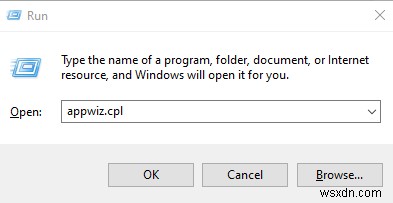
2단계: PC에 설치된 소프트웨어의 알파벳순으로 정렬된 목록을 표시하는 새 창이 열립니다. Oculus 소프트웨어를 찾아 마우스 오른쪽 버튼으로 클릭해야 합니다.
3단계 :컨텍스트 메뉴에서 제거를 선택하고 화면의 지시에 따라 Oculus 소프트웨어를 제거합니다.
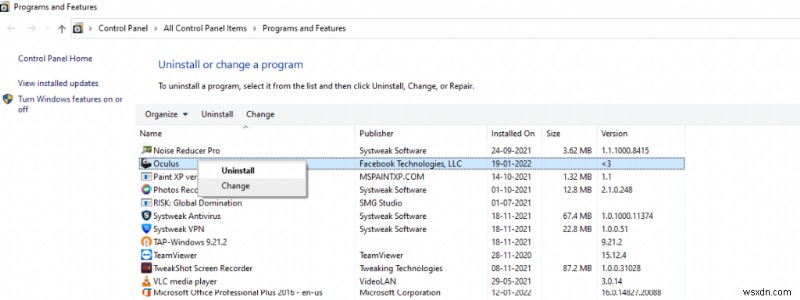
4단계 :제거 프로세스가 완료된 후 키보드에서 Windows + E를 눌러 파일 탐색기를 열어야 합니다.
5단계: C:/ProgramFiles 폴더로 이동하고 가능한 경우 Oculus 폴더를 삭제합니다.
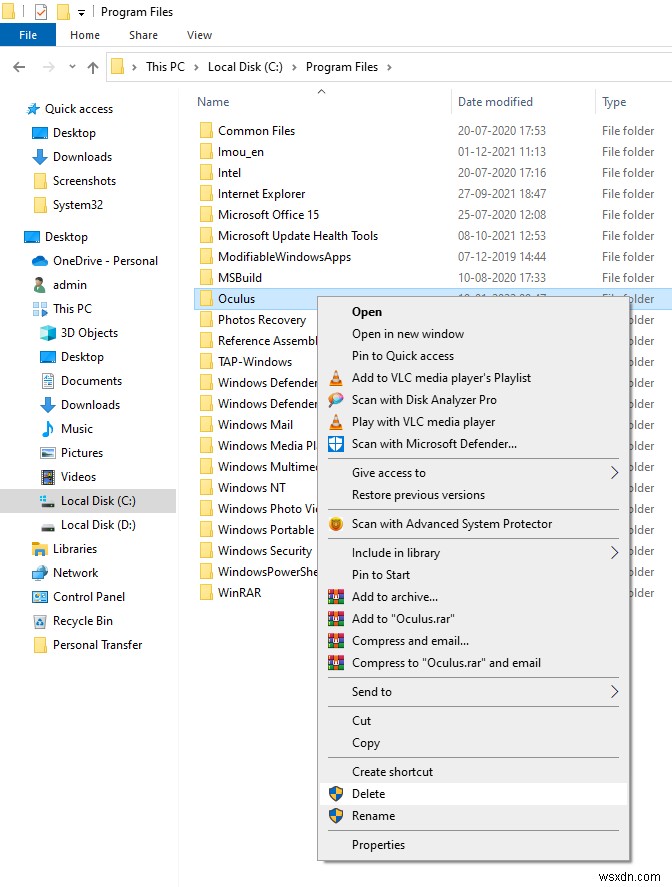
6단계: PC를 재부팅하고 기본 브라우저를 엽니다.
7단계 :공식 Oculus 소프트웨어 다운로드 웹사이트로 이동합니다.
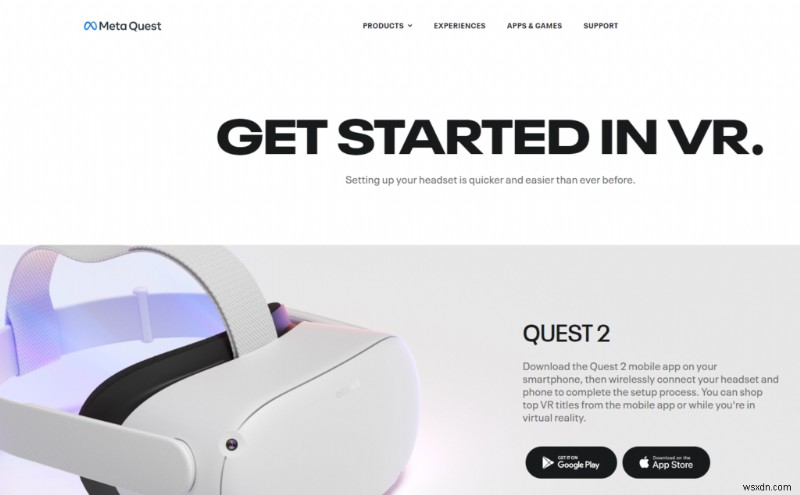
8단계 :보유하고 있는 하드웨어를 선택하고 옆에 있는 다운로드 버튼을 클릭하여 해당 소프트웨어를 하드 디스크에 다운로드합니다.
9단계 :소프트웨어 다운로드가 완료되면 실행 파일을 두 번 클릭하고 안내에 따라 PC에 Oculus 소프트웨어를 설치합니다.
Oculus 소프트웨어를 완전히 제거한 후 재설치가 작동하지 않으면 다음 단계를 시도할 수 있습니다.
방법 2:방화벽 끄기
Windows 방화벽은 맬웨어 위협으로부터 컴퓨터를 보호합니다. 그러나 설정이 Oculus 서버에 연결되지 않도록 하는 것으로 알려져 있습니다. 이를 방지하려면 아래 지침에 따라 Windows 방화벽을 일시적으로 비활성화하십시오.
1단계 :키보드에서 Windows + R을 눌러 실행 상자를 불러옵니다.
2단계: 입력란에 firewall.cpl을 입력한 다음 Enter 키를 누릅니다.
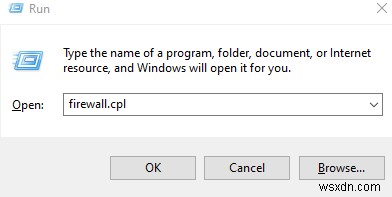
3단계: 왼쪽 패널에서 Windows Defender 방화벽 켜기 또는 끄기 옵션을 클릭해야 하는 창이 열립니다.
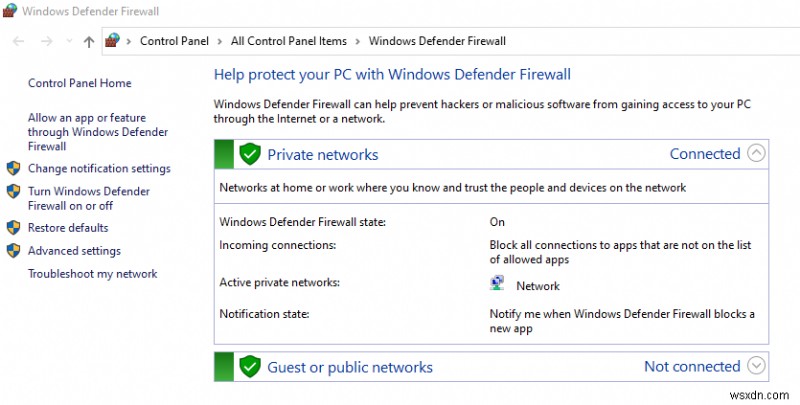
4단계 :개인 및 공용 네트워크 설정에서 Windows Defender 방화벽 끄기(권장하지 않음) 옵션을 클릭해야 하는 새 창이 더 열립니다.
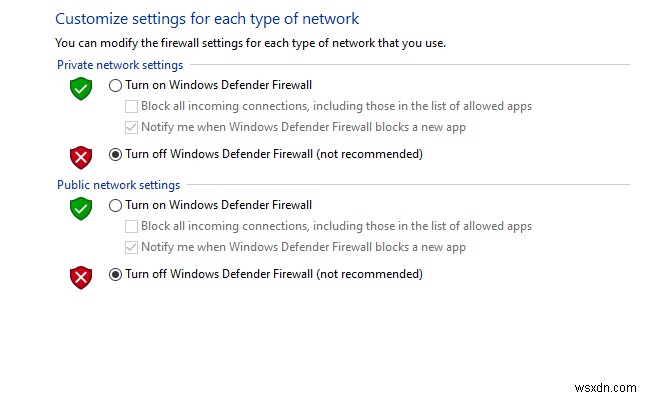
참고 :도메인 네트워크 설정으로 나열된 세 번째 옵션이 있는 경우 이 옵션에서도 Windows Defender를 꺼야 합니다.
5단계 :지금 Oculus 소프트웨어가 작동하는지 확인하세요. 방화벽이 꺼진 후에는 컴퓨터가 맬웨어에 취약해지기 때문에 다른 작업을 시도하지 마십시오.
6단계 :Oculus 소프트웨어가 제대로 작동하면 Oculus 소프트웨어용 Windows 방화벽에 예외를 추가해야 합니다. 실행 상자를 열고 firewall.cpl을 입력한 다음 Enter 키를 누릅니다.
7단계 :Windows Defender 방화벽을 통해 앱 또는 기능 허용을 클릭해야 하는 새 창이 열립니다.
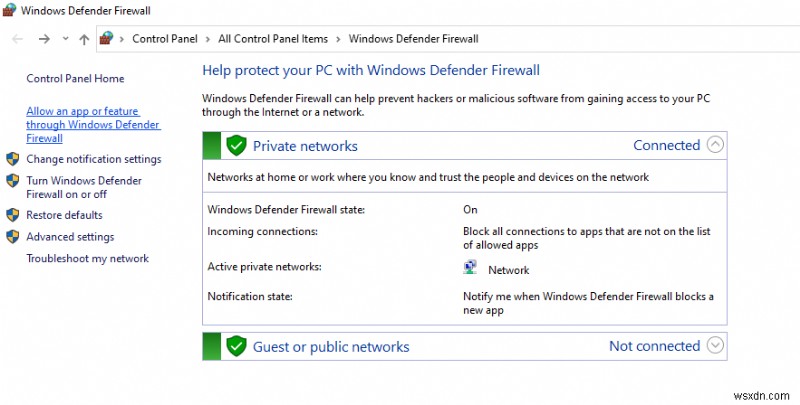
8단계 :앱 목록에서 Oculus를 찾아 개인 및 공용 네트워크 아래의 확인란이 선택되어 있는지 확인합니다. 확인을 클릭하고 방화벽 창을 종료합니다.
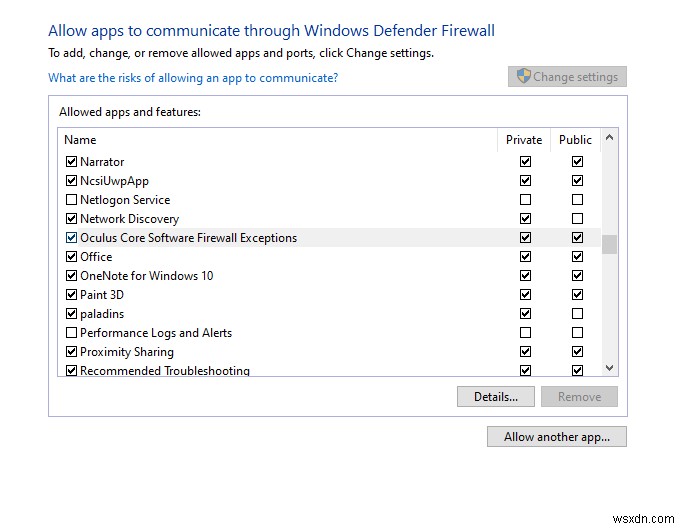
9단계: 이제 3단계에 따라 방화벽을 켜고 모든 섹션에서 Windows Defender 방화벽 켜기를 선택합니다.
Oculus 소프트웨어가 열리지 않거나 설치되지 않는 문제가 해결되었는지 확인하고 다음 단계로 진행하세요.
방법 3:Windows 업데이트
버그 수정 및 새로운 기능은 Windows 업데이트에 자주 포함됩니다. Oculus 소프트웨어를 설치하는 데 문제가 있으면 Windows를 업데이트해 보세요. 많은 문제 해결 없이는 이것이 최선의 방법일 수 있습니다. 이렇게 하려면 아래 단계를 따르세요.
1단계 :키보드에서 Windows + I를 눌러 창 설정을 엽니다.
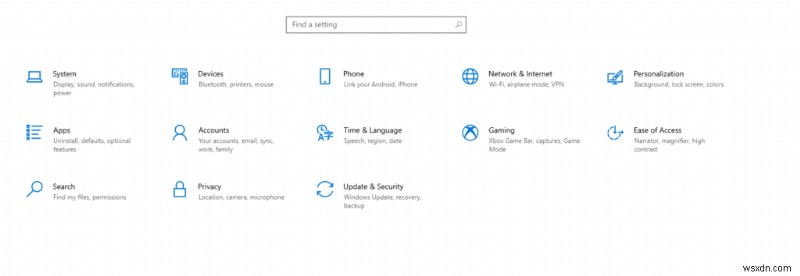
2단계 :업데이트 및 보안 옵션을 클릭합니다.
3단계: 업데이트를 확인하려면 업데이트 확인 탭으로 이동하십시오. 사용 가능한 업데이트가 있으면 자동으로 다운로드하여 설치하기 시작합니다. 완료될 때까지 기다리면 컴퓨터를 다시 시작하라는 메시지가 표시됩니다.
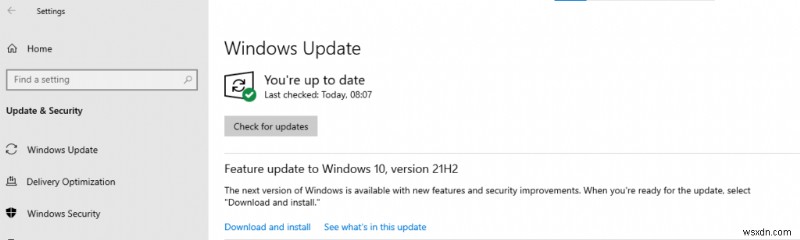
방법 4:드라이버 업데이트
Smart Driver Care는 시스템의 오래되거나 누락되거나 손상된 드라이버를 빠르고 효과적으로 수정할 수 있는 드라이버 유틸리티 도구입니다. 이 유틸리티는 드라이버와 하드웨어를 스캔하고, 인터넷에서 최신 드라이버를 검색하고, 몇 번의 클릭만으로 PC에 설치할 수 있습니다. 이 방법은 자동화되어 있으며 기술 전문 지식이나 하드웨어 제조업체 또는 모델에 대한 지식이 필요하지 않습니다. Smart Driver Care는 사용하기에 안전하며 누구나 쉽고 빠르게 드라이버를 업데이트할 수 있습니다. 컴퓨터에서 Smart Driver Care로 드라이버를 업데이트하는 방법은 다음과 같습니다.
1단계 :다음 URL에서 Smart Driver Care를 다운로드하여 설치합니다.
2단계: 그런 다음 바탕 화면 바로 가기에서 프로그램을 시작합니다.
3단계 :지금 검색을 선택하여 검색 프로세스를 시작합니다.
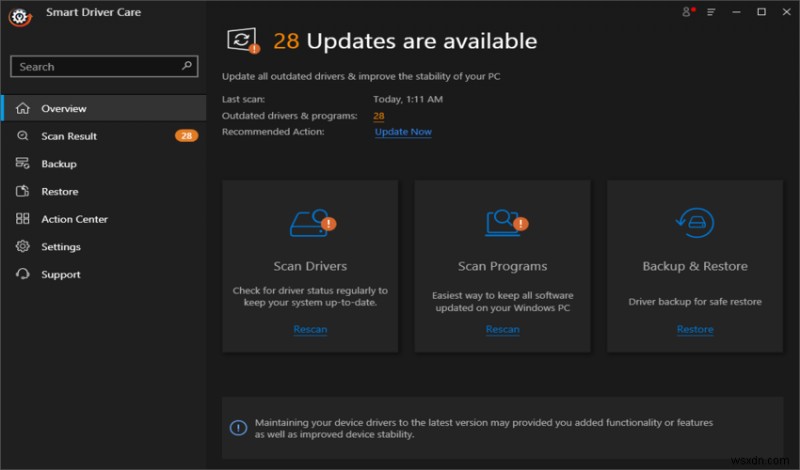
4단계: 드라이버 오류 목록이 화면에 나타납니다. 옆에 있는 드라이버 업데이트 링크를 클릭하여 드라이버를 업데이트합니다.
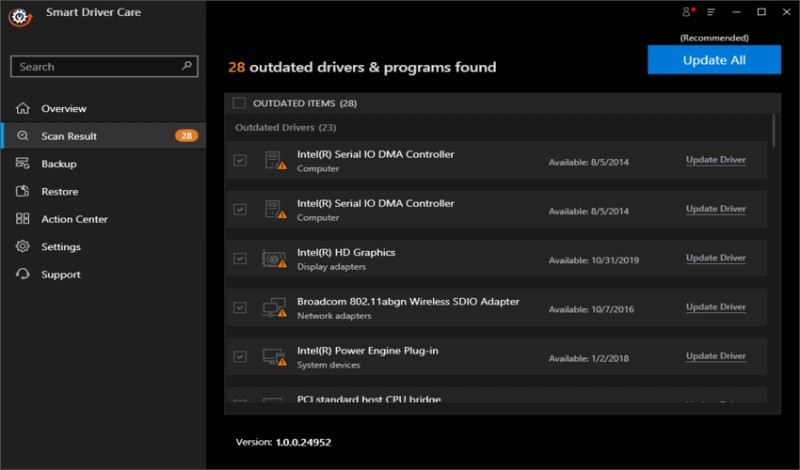
Windows PC에 설치되지 않는 Oculus 소프트웨어 수정 방법에 대한 최종 결정
모든 것을 시도했는데도 여전히 설정이 작동하지 않으면 회사 지원팀에 Oculus 지원 티켓을 제출하세요. 설치 로그 파일과 함께 PC 사양에 대한 자세한 설명 및 스스로 문제를 해결하기 위해 수행한 모든 절차를 포함합니다.
소셜 미디어(Facebook, Instagram, YouTube)에서 팔로우하세요. 질문이나 제안 사항이 있으면 아래 의견 섹션에 알려주십시오. 우리는 해결책을 가지고 당신에게 다시 연락하고 싶습니다. 기술과 관련된 일반적인 문제에 대한 답변과 함께 팁과 요령을 정기적으로 게시합니다.
